最先端のAI技術で、動画の高画質化、画像の鮮明化、フレーム補間や手ぶれ補正が簡単にできる!
5KPlayer > ネット動画ダウンロード >5KPlaye・Craving Explorer比較
動画ダウンロード定番フリーソフトCraving Explorerはニコニコ動画など複数の動画共有サイトから動画をダウンロードし、ダウンロードした動画ファイル形式の変換機能があり、従来から人気が高い。5KPlayerは動画ダウンロードフリーソフトとして、登場時間がまだ短いけど、負けないパフォーマンスを展示し、すごく好評を得て、Softonicでのランキングも上位になる。では、5KPlayer対Craving Explorer、結局どっちがいいのか。次は5KPlayerとCraving Explorerを比較して、5KPlayer Craving Exploreどっちの動画ダウンロードソフトが勝っているかと判定する。もし、あなたも5KPlayer対 Craving Explorerどっち選ぶべきかと悩んでいるなら、絶対本文をご覧ください。
5KPlayerは動画再生・ダウンロード・MP3変換・airplay機能を一体化した万能メディアプレイヤーです。特に圧倒的なダウンロード機能を誇っています。Hulu、GyaO、FC2、ニコニコ等多くの動画サイトに対応しています。使い方もとても簡単なので、画面指示に従っていると、初心者の方でも簡単にHulu録画・ダウンロードできます。
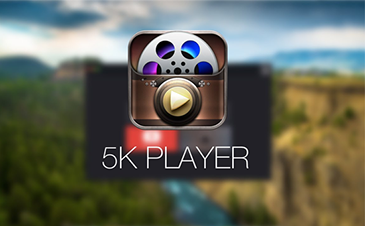
まず、5KPlayerとCraving Explorerを比較し、それぞれ5KPlayer対Craving Explorerのメリット・デメリットを説明する。そして、それぞれの項目について、5KPlayerとCraving Explorerを比較して、5KPlayer対Craving Explorer、どっち選ぶべきかを判定する。
メリット:
・対応動画サイト数が非常に多い(増加中)
・無料で使える
・複数の動画ファイルを一括でダウンロード可能
・Macでも利用可能
・動作が軽快で、ダウンロードスビートが速い
・動画再生機能を持つ
・超高解像度の4K/8K動画でも無劣化にダウンロード可能
・airplay技術をサポートし、ミラーリング再生できる
デメリット:
・海外製ソフトで、日本語化されていない
メリット:
・日本製ソフトである
・対応サイト数が多い
・動画ファイル形式を自由に変換可能
・無料で使える
・Webブラウザを内蔵され、便利な検索機能を持つ
・スクリプトを追加することで対応サイト数を増やすことが出来る
デメリット:
・Macでは利用できない
・動作が重い
・ソフト本体の更新が停滞気味
・ダウンロードできない不具合がよく出てくる
5KPlayerは内蔵される先進的な動画ダウンロードエンジンにより、ニコニコ、ひまわり、FC2、GyaO!ストア、パンドラTV、ビリビリ動画等300+の国内外動画共有サイトから動画をダウンロードすることが可能。これからも更新し続けて、対応サイトを増加する。第三者のメディアプレイヤーが必要なく、ダウンロードした動画を再生・変換出来る。アップル会社のAirplay技術をサポートするから、ミラーリング再生も実現出来る。
Craving Explorerはデフォルト状態の対応動画共有サイト以外、Craving Explorerはスクリプトを追加することで対応サイト数を増やすことが出来る。その上、複数の動画を同時にダウンロードし、様々な形式に変換して保存することが可能。また、内蔵のWebブラウザを利用して、約100サイトの動画を検索できる。国産の動画ダウンロードフリーソフトの中では、最も高機能と言える。ただ、2012年から、違法ダウンロードに関する法律によりCraving Explorerの開発は停滞気味になってしまった。元々対応可能なサイトも、Craving Explorerでダウンロードできなくなった。近年Craving Explorer取得失敗とか、Craving Explorerダウンロードできないとか不具合はますます目立つようになる。
>>Craving ExplorerでFC2を保存できない時の対処方法|5KPlayer FC2
5KPlayerはユーザーの視点を大事にして、デザインされた動画ダウンロードソフトであるから、見た目がシンプルで、非常使いやすい。お好みの動画urlをコピーするだけの簡単操作で動画ダウンロード可能。他の機能や詳しい設定等も一度を操作すれば、すぐ出来る。PCによくわからない人でもストレスなく使える。。
Craving Explorerは直感的UIで使いやすい。しかし、サイトを増加するなら、自分でスクリプトを追加することは面倒。また、動画サイトによっては動作が重くなるので低スペックパソコンではフリーズする可能性があるので注意。
5KPlayerは対応サイト数が圧倒的で、多彩な機能を持って、使いやすい。登場時間が長くないけど、今後にも非常に期待が持てる。Craving Explorerは国産ソフトに、使いやすいUI、対応サイト数も多く、今でも非常に多くの人に使われている。日本で動画ダウンロードソフトと言えば、このCraving Explorerを連想する人は多いと思う。しかし、Craving Explorerの開発停止により、Craving Explorerダウンロードできない不具合がたくさんあるから、他のダウンロードソフトに乗り換えてしまった人も多い。総合的に言えば、5KPlayer Craving Exploreどっちが選ぶべきかというと、5KPlayerオススメ。では、早速5KPlayerの使い方を見よう。
準備として、まずは5KPlayerをお使いのパソコンに導入してください。
1. 本ページ、或いは5KPlayerのトップページにアクセスしたら『無料ダウンロード』のボタンをクリックしてください。(5KPlayerはWindows、Macの両方のOSに対応していますので、自分が使っている方を選択してください。)
2. ダウンロードページに移動したら、もう一度『無料ダウンロード』のボタンをクリックすると、5KPlayerを導入出来る。
3. ダウンロードが完了したら、5KPlayerが保存されているフォルダを開き、5kplayerのアプリケーションをダブルクリックしてください。

4. 次は次に言語を選択します。日本人の方は『日本語』のまま変更せず『OK』を選択して先に進む。
5. セットアップウィザードの開始画面では『次へ』を選択してください。
6. 契約書に必ず目を通してから『同意する』にチェックマークを入れて『次へ』を選択してください。
7. 次はデフォルトの設定が変更しなくてOKで、そのまま『次へ』を選択してください。

ここでは、動画をダウンロード保存する方法を画像付きで解説していきます。
1.5KPlayerを起動し、『YouTube』のロゴをクリックして動画ダウンロード界面に入ります。
2. 動画サイトでお気に入りの動画を検索し、そのURL全体をコピーします。
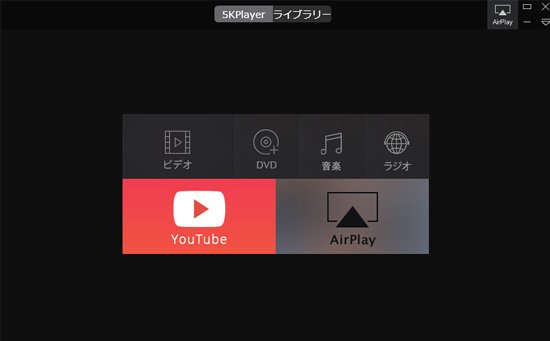
3. URL&解析をペーストの下にあるボックスに、コピーしたURLを貼り付けてから、虫眼鏡マークをクリックしてください。(Ctrl+Vで貼り付け)
4. 5秒〜10秒程度で動画の取得が完了します。この時に取得した動画のサムネイルとタイトルが表示されますので、間違えて違う動画のURLをコピーしてしまってもここで気付くことが出来ます。
5. 取得が終わりましたら『ダウンロード』のボタンをクリックしてください。
6. ダウンロードした動画は、左サイドにあるメニュー『ビデオ』に保存されます。ここからMP3、AAC形式に無料変換することも可能なのです。
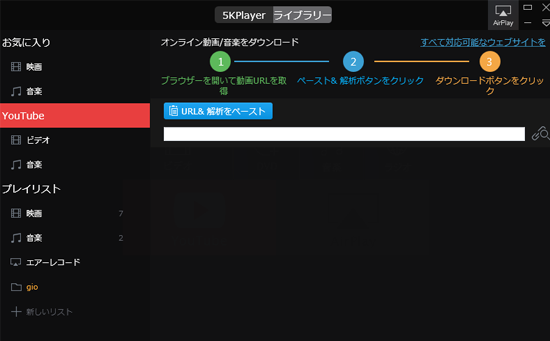
iPhone・Android・PCそれぞれのデバイスにおいて無料で動画を高画質化する方法をご紹介。
ピンボケした画像・写真を鮮明に修正する方法ツールやスマホアプリを利用することで写真のピンボケ補正を簡単にできる方法5つをご紹介。
AIで動画を高画質化するソフトおすすめTOP 9AI技術を使って動画の高画質化も可能になりました。今回は、画質を上げたい方のために、動画高画質化ソフトをまとめて紹介。